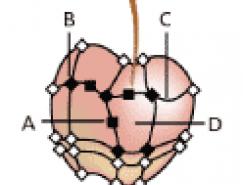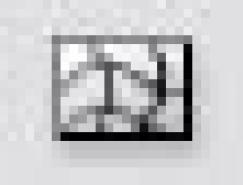7.按照之前对头部分填充的原理,对眼睛部分也进行网格填充,在设置网格节点路径的时候尽量按照眼睛轮廓走向去做,填充的时候尽量突显出眼睛的圆滑光润(图11)取消选取后(图12)完成后,再将头部的阴影明暗结合眼睛的部分来进行节点节柄的稍微调节(图13)
图11
图12
图13
8.在眼睛图层的上方再建一个层,用钢笔工具将黄蜂的触角勾勒出来,勾勒的时候注意,为了方便到时候颜色的填充,所以两根触角分别分为单独的节来勾勒会比较好(图14)完成后用比头部颜色稍深的褐色对四段触角分别填色,填的时候可以有稍微的颜色差异!(图15)
图14
图15
标签:网格
随机推荐
- Illustrator教程 | 2019-10-28
- Illustrator教程 | 2006-10-29
- Illustrator教程 | 2006-05-07
- Illustrator教程 | 2007-01-04
- Illustrator教程 | 2006-10-24
- Illustrator教程 | 2006-06-09